Владельцы современных смартфонов часто хранят в своих устройствах много контактов - номера телефонов, адреса электронной почты, адреса сетевых страниц и другую информацию о своих друзьях, коллегах и близких. Если случайно удалили какой-либо контакт или потеряли всю свою телефонную книгу, не отчаивайтесь, ведь восстановить номера на iPhone 11 вполне возможно.
Для начала попробуйте восстановить номера с помощью резервной копии. Если вы регулярно создаете резервные копии данных своего iPhone 11, есть шанс восстановить удаленные контакты. Для этого вам понадобится подключить свое устройство к компьютеру с помощью кабеля Lightning, запустить программу iTunes или Finder и выбрать опцию "Восстановить с резервной копии". Если в резервной копии содержится нужная вам информация, она будет восстановлена на ваш iPhone 11.
Если у вас нет резервной копии или она не содержит нужных контактов, не отчаивайтесь, есть и другие способы восстановления номеров на iPhone 11. Один из них - использование "iCloud". Вам потребуется аккаунт "iCloud", чтобы восстановить номера. Зайдите в настройки вашего устройства, нажмите на свое имя и перейдите в раздел "iCloud". Убедитесь, что включена опция "Контакты". Если вам удалось синхронизировать контакты с iCloud, вы можете снова восстановить их на iPhone 11.
Почему исчезают номера на iPhone 11?

Номера контактов на iPhone 11 могут исчезать по разным причинам:
1. Синхронизация с iCloud: Если вы используете iCloud для резервного копирования и синхронизации контактов, возможно, что номера исчезли из-за проблем с синхронизацией. В таком случае, вы можете попытаться синхронизировать контакты снова или проверить настройки iCloud.
2. Неправильное обновление программного обеспечения: Если вы недавно обновили программное обеспечение на iPhone 11, возможно, что проблемы с номерами контактов возникли из-за ошибок в процессе обновления. В такой ситуации, вы можете попытаться выполнить повторное обновление или обратиться в службу поддержки Apple.
3. Неправильные настройки контактов: Если вы или кто-то другой случайно изменил настройки контактов на iPhone 11, номера могут быть скрыты или удалены. Убедитесь, что контакты настроены правильно и не скрыты в настройках телефона.
4. Неполадки со смартфоном: Если пропали номера на iPhone 11, возможно, устройство имеет технические проблемы. Если простые методы не помогли, лучше обратиться в сервисный центр Apple.
Важно делать резервное копирование контактов и обновлять ПО, чтобы избежать потери данных. Будьте осторожны при изменении настроек контактов.
Как создать резервную копию номеров на iPhone 11?
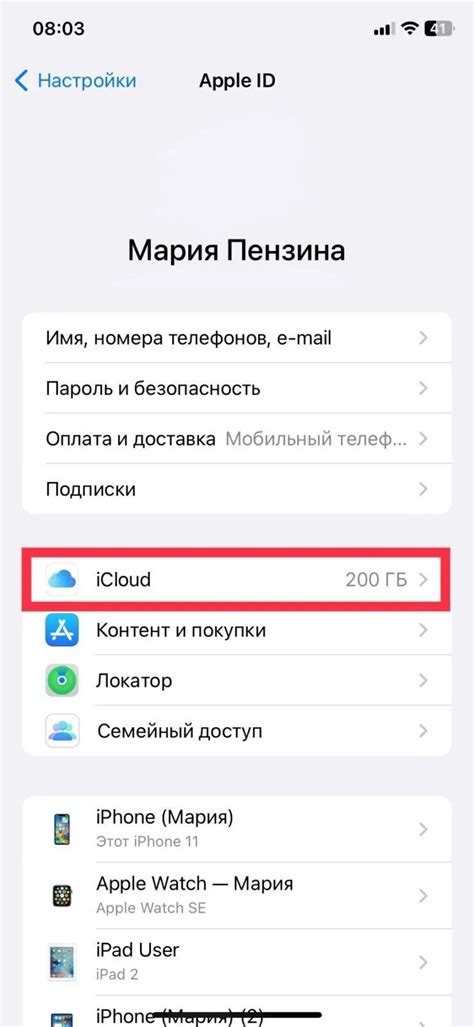
Существует несколько способов:
- Использование iCloud. Убедитесь, что у вас есть учетная запись iCloud и включено автоматическое создание резервной копии. Перейдите в настройки устройства, выберите свою учетную запись iCloud, затем включите опцию "iCloud Drive". После этого все ваши номера будут автоматически сохраняться в облаке.
- Использование iTunes. Подключите свой iPhone 11 к компьютеру, на котором установлен iTunes. Запустите iTunes и выберите свое устройство. В разделе "Резервное копирование" выберите опцию "Создать резервную копию сейчас". iTunes сохранит все номера на вашем компьютере.
- Использование специального приложения. В App Store есть различные приложения, которые позволяют создавать резервные копии контактов на iPhone 11. Установите одно из них согласно инструкциям и сохраните свои номера в безопасном месте.
Не забывайте регулярно обновлять резервную копию номеров на iPhone 11, чтобы быть уверенными в их сохранности. Также рекомендуется хранить копию на отдельном носителе или в облаке, например, на iCloud или Google Drive.
Следуя этим простым шагам, вы сможете создать резервную копию всех ваших номеров на iPhone 11 и быть спокойными за их сохранность в любых ситуациях.
Как использовать iCloud для восстановления номеров на iPhone 11?

Если ваши номера на iPhone 11 были случайно удалены или потеряны, вы можете восстановить их, используя службу iCloud. iCloud предлагает автоматическое резервное копирование данных, включая контакты, и позволяет легко восстановить удаленные номера с помощью нескольких простых шагов.
Вот как восстановить номера на iPhone 11 с использованием iCloud:
- На вашем iPhone 11 перейдите в раздел "Настройки".
- Нажмите на свое имя вверху экрана.
- Выберите "iCloud" в меню.
- Убедитесь, что параметр "Контакты" включен.
- Прокрутите вниз и найдите опцию "Восстановить контакты".
- Нажмите на нее и подтвердите восстановление данных.
- Дождитесь, пока процесс восстановления не завершится.
После завершения восстановления ваш iPhone 11 будет иметь все контакты из iCloud. Вы сможете увидеть их в приложении "Контакты" и использовать.
Убедитесь, что iPhone 11 подключен к Wi-Fi и есть место в iCloud перед началом. Процесс может занять время в зависимости от данных.
Использование iTunes для восстановления номеров на iPhone 11

Если вам нужно восстановить потерянные контакты на iPhone 11, воспользуйтесь программой iTunes. Она поможет не только создать резервную копию данных, но и восстановить их при необходимости.
Вот пошаговая инструкция по использованию iTunes для восстановления контактов:
- Убедитесь, что у вас установлено последнее обновление iTunes на компьютере.
- Подключите iPhone 11 к компьютеру кабелем Lightning.
- Откройте iTunes на компьютере.
- Выберите iPhone 11 на экране iTunes.
- В левой панели iTunes выберите раздел "Резервирование".
- Подраздел "Резервное копирование" предлагает три варианта: "Автоматическое резервное копирование", "Сделать резервную копию сейчас" и "Шифровать резервные копии". Выберите "Сделать резервную копию сейчас".
- Подождите, пока iTunes завершит процесс резервного копирования вашего iPhone 11. Это может занять некоторое время, в зависимости от объема данных на устройстве.
- После завершения резервного копирования вы можете восстановить номера на вашем iPhone 11, если они были потеряны или удалены. Для этого выберите раздел "Восстановить с резервной копии" в левой панели iTunes и следуйте инструкциям на экране.
После выполнения этих шагов ваш iPhone 11 будет восстановлен с резервной копии, включая номера телефонов, которые были сохранены в этой копии. Убедитесь, что ваш iPhone 11 подключен к компьютеру и что у вас достаточно свободного места для восстановления данных.
Как использовать программы третьих сторон для восстановления номеров на iPhone 11?

При потере или удалении номеров телефонов на iPhone 11 можно обратиться к программам третьих сторон, которые способны восстановить утерянные данные. Хотя Apple предоставляет собственные средства для резервного копирования и восстановления данных, в некоторых случаях программы от сторонних разработчиков могут оказаться более эффективными и удобными в использовании.
Одной из таких программ является "iMobie PhoneRescue". Это инструмент, который поможет восстановить не только номера телефонов, но и другие данные, такие как контакты, сообщения, фотографии и многое другое. Программа совместима с iPhone 11 и работает на операционных системах Windows и macOS.
Другой популярной программой для восстановления номеров на iPhone 11 является "Dr.Fone - Восстановление приложения". Это мощный инструмент, который позволяет восстанавливать утерянные данные с iPhone, включая номера телефонов. Программа также совместима с Windows и macOS.
Для использования программ третьих сторон восстановления номеров на iPhone 11, сначала следует скачать и установить программу на компьютер. Затем, подключите iPhone 11 к компьютеру с помощью USB-кабеля. Следуйте инструкциям программы по сканированию устройства и восстановлению потерянных номеров.
Перед использованием программы для восстановления номеров на iPhone 11, обязательно сделайте резервную копию данных, чтобы не потерять важную информацию.
Как восстановить номера на iPhone 11 с помощью Google Контактов?

Шаг 1: Войдите в свою учетную запись Google на компьютере или другом устройстве.
Шаг 2: Откройте Google Контакты, нажав на значок "Google Apps" в правом верхнем углу и выбрав "Контакты" в выпадающем меню.
Шаг 3: Нажмите на "Еще" в левой части экрана и выберите "Восстановление контактов".
Шаг 4: Выберите нужную дату восстановления и нажмите "Восстановить".
Шаг 5: Подтвердите свой выбор.
Шаг 6: После восстановления откройте приложение "Настройки" на iPhone 11.
Шаг 7: Прокрутите вниз и выберите "Пароли и аккаунты".
Шаг 8: Нажмите на "Добавить аккаунт" и выберите "Google".
Шаг 9: Введите данные Google и следуйте инструкциям для добавления учетной записи.
Шаг 10: Проверьте, что "Контакты" включены для синхронизации с iPhone 11.
Шаг 11: Контакты с Google автоматически синхронизируются с iPhone 11.
Примечание: Перед восстановлением убедитесь, что у вас есть резервная копия контактов.
Как использовать SIM-карту для восстановления номеров на iPhone 11?

iPhone 11 предлагает удобные способы сохранения и восстановления номеров телефонов с использованием SIM-карты. Следуйте инструкциям:
1. Вставьте SIM-карту в слот для SIM-карты на iPhone 11 (при выключенном устройстве).
2. Включите iPhone 11 и дождитесь, пока устройство распознает SIM-карту.
3. Перейдите к Настройкам и выберите «Контакты».
4. Нажмите на «Импорт SIM-карты».
5. Выберите, какие контакты импортировать с SIM-карты на iPhone 11: «Все контакты» или группы по вашему выбору. Нажмите на имя группы или переключатель для выбора.
6. После выбора нажмите «Готово» для начала процесса импорта контактов. Это может занять время, в зависимости от количества контактов.
7. После завершения импорта, номера с SIM-карты добавятся к вашим контактам на iPhone 11. Теперь их можно использовать для звонков, сообщений и других функций устройства.
Теперь вы знаете, как использовать SIM-карту для восстановления номеров на вашем iPhone 11. Не забудьте сохранить копию контактов в iCloud или другом облачном хранилище, чтобы они были в безопасности в случае утери или поломки устройства.
Как отсортировать и организовать номера на iPhone 11 после их восстановления?
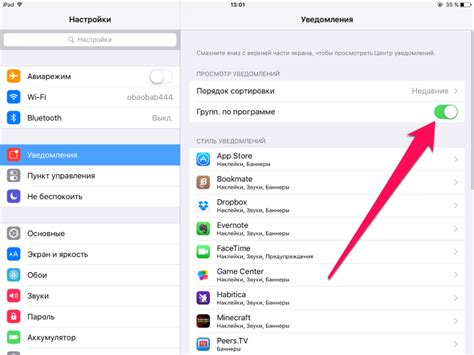
После восстановления номеров на iPhone 11 может понадобиться их отсортировать и организовать. Вот несколько полезных советов:
- Удалите дубликаты номеров: Проверьте список контактов и удалите повторяющиеся. Они могут возникнуть при восстановлении из резервной копии или синхронизации с другими устройствами.
- Группируйте контакты: Организуйте свои контакты в группы или категории, чтобы было легче их найти или организовать по разным категориям, таким как работа, семья, друзья и т. д.
- Добавьте фото к контактам: Добавьте фотографии к контактам для быстрого узнавания их. Это поможет идентифицировать контакты при просмотре списка или во время звонков.
- Используйте фильтры и поиск: Пользуйтесь встроенными функциями фильтрации и поиска на iPhone 11. Это поможет быстро находить нужные контакты или группы контактов.
- Обновляйте контакты: Постоянно обновляйте информацию о своих контактах, чтобы убедиться, что номера телефонов и адреса электронной почты актуальны и правильные.
Следуя этим советам, вы сможете упорядочить и организовать свои контакты на iPhone 11 для удобства использования и быстрого доступа к ним в любое время.